Bienvenido a esta guía sobre la personalización de la interfaz de usuario en ZBrush. ZBrush es un software extremadamente versátil que te permite llevar a cabo tus ideas creativas. Uno de los aspectos más destacados de ZBrush es que puedes personalizar la interfaz de usuario (UI) según tus deseos. En esta guía te enseñaré cómo puedes diseñar los colores, diseños y menús en ZBrush para que se adapten a tus necesidades y preferencias personales. ¡Comencemos y saquemos el máximo provecho de ZBrush!
Descubrimientos clave:
- Puedes personalizar completamente la interfaz de usuario en ZBrush, incluidos colores y diseños.
- Es importante conocer el diseño estándar antes de realizar grandes cambios.
- Los cambios se pueden guardar y restaurar.
- Sé cuidadoso al personalizar para no perder la visión general.
Guía paso a paso
En primer lugar, te recomiendo familiarizarte con la interfaz de usuario actual de ZBrush. Así podrás juzgar mejor qué cambios son útiles más adelante. Por ejemplo, si estás trabajando con ZBrush y la Lightbox está abierta, puedes cerrarla primero.
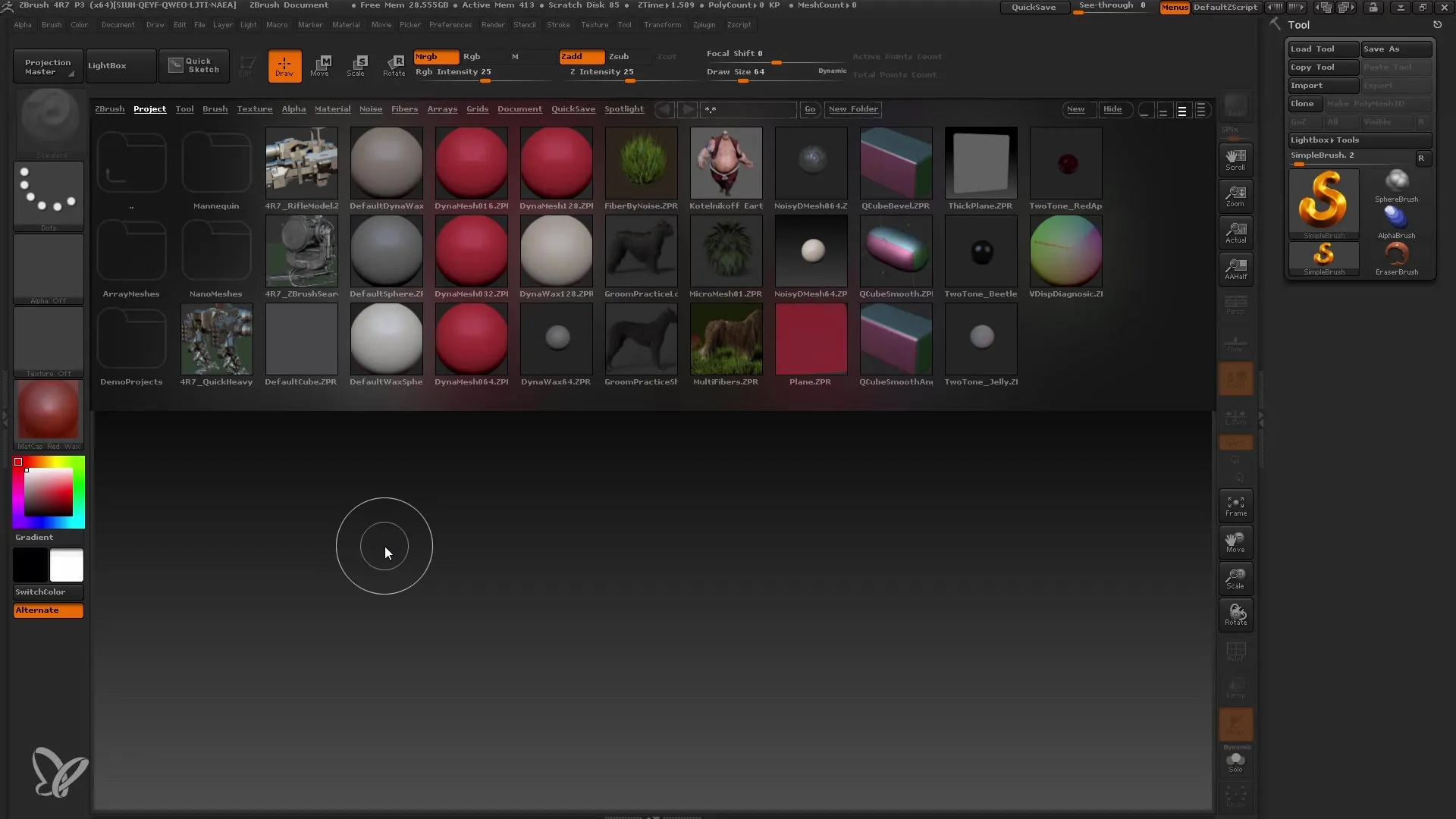
En primer lugar, puedes personalizar el degradado de fondo en el Viewport. Si lo encuentras desagradable, puedes eliminarlo fácilmente. Ve a "Documento" y establece el degradado en Cero para mostrar el fondo sin transición.
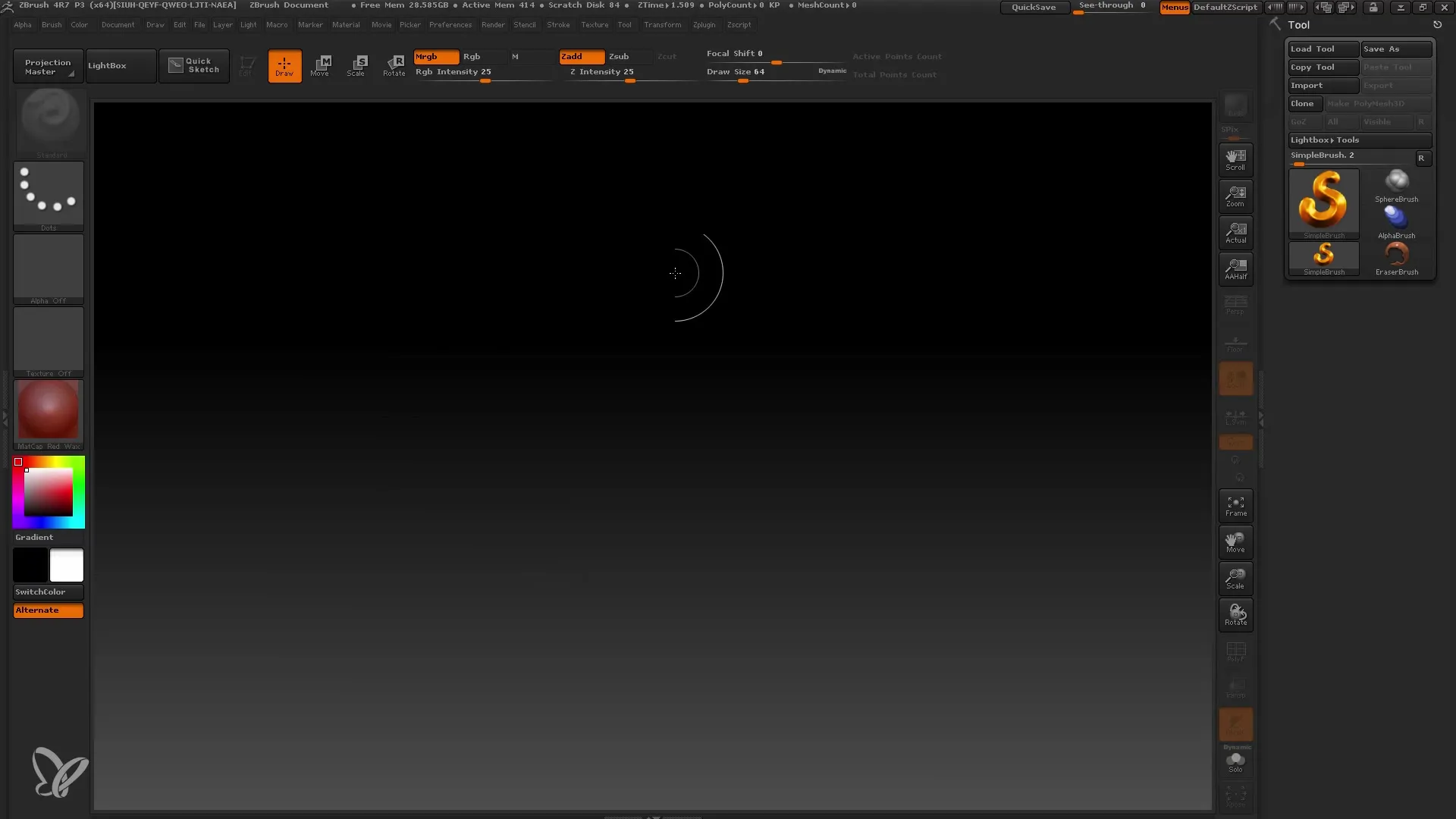
Si deseas ver un tono de gris, puedes seleccionarlo con el Selector de Color. Simplemente coloca el Selector sobre el color deseado en el campo de color y haz clic en él.
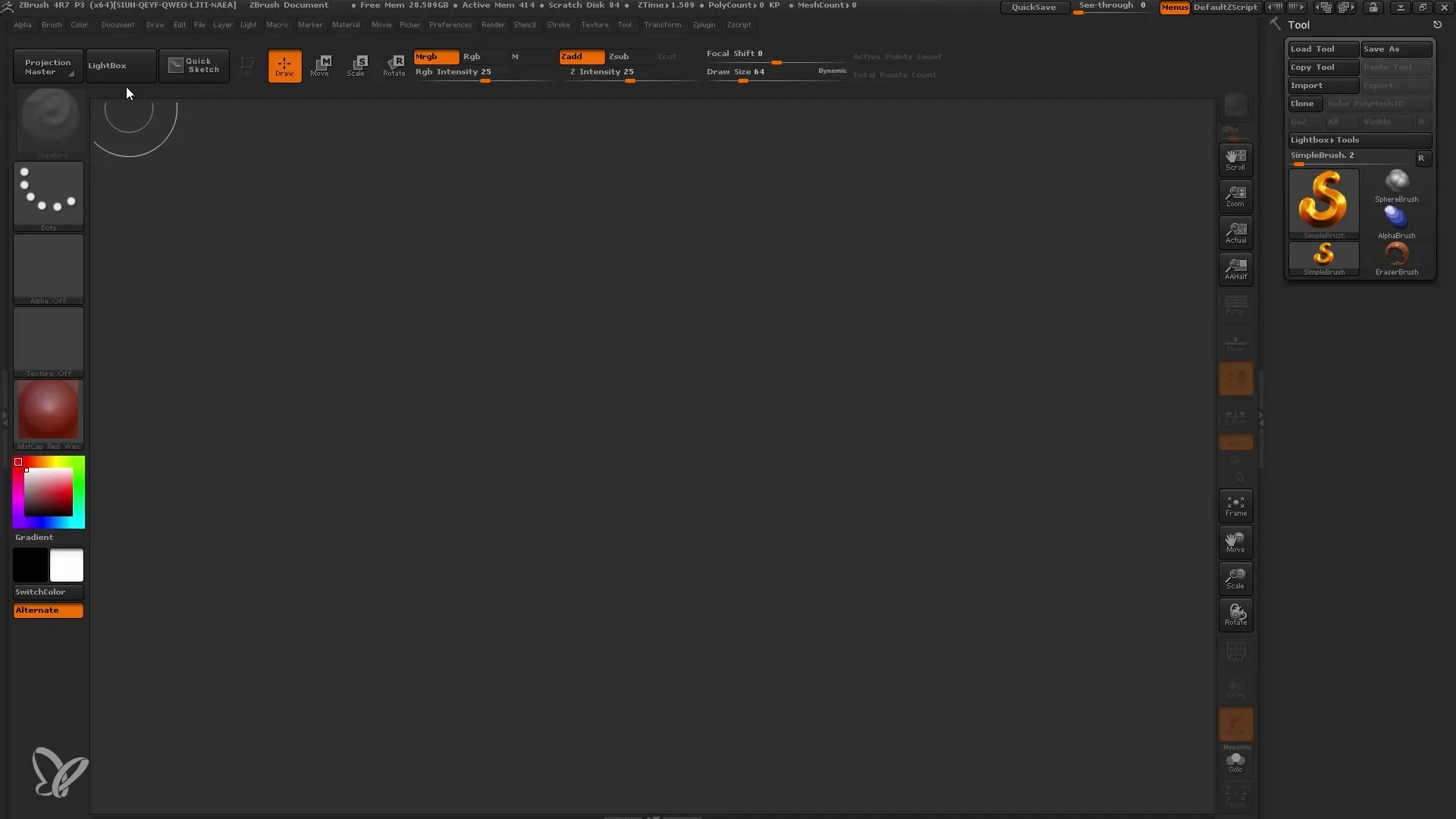
Además, en ZBrush encontrarás esquemas de colores predefinidos para la interfaz de usuario. Para seleccionarlos, ve al menú superior en "Colores de interfaz". Allí puedes elegir entre diferentes tonos grises u otras texturas.
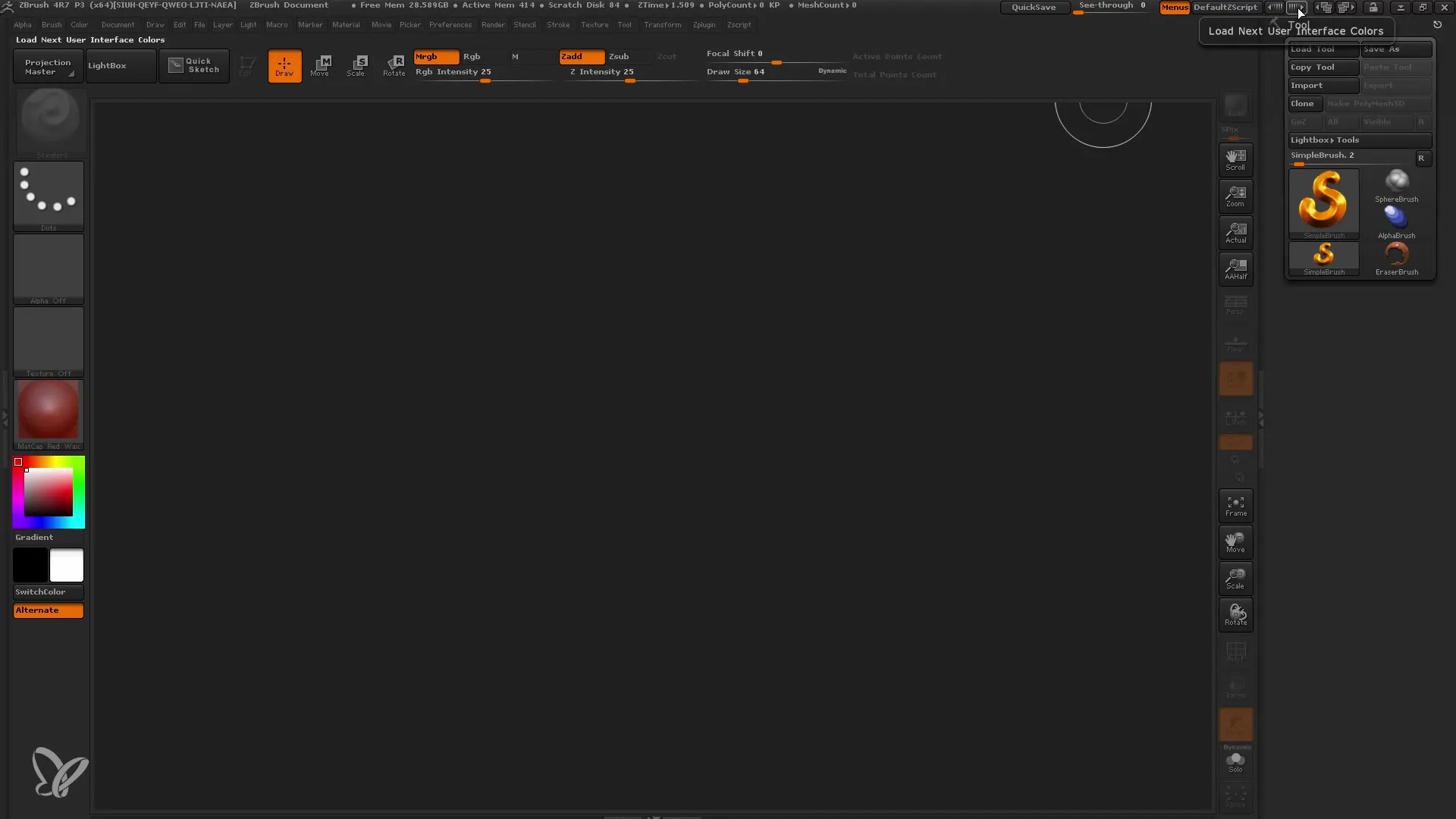
Si deseas personalizar la disposición de los elementos en tu interfaz de usuario, también puedes hacerlo. ZBrush te ofrece diferentes diseños, desde minimalistas hasta complejos. Piensa en qué diseño se adapta mejor a tu estilo de trabajo.
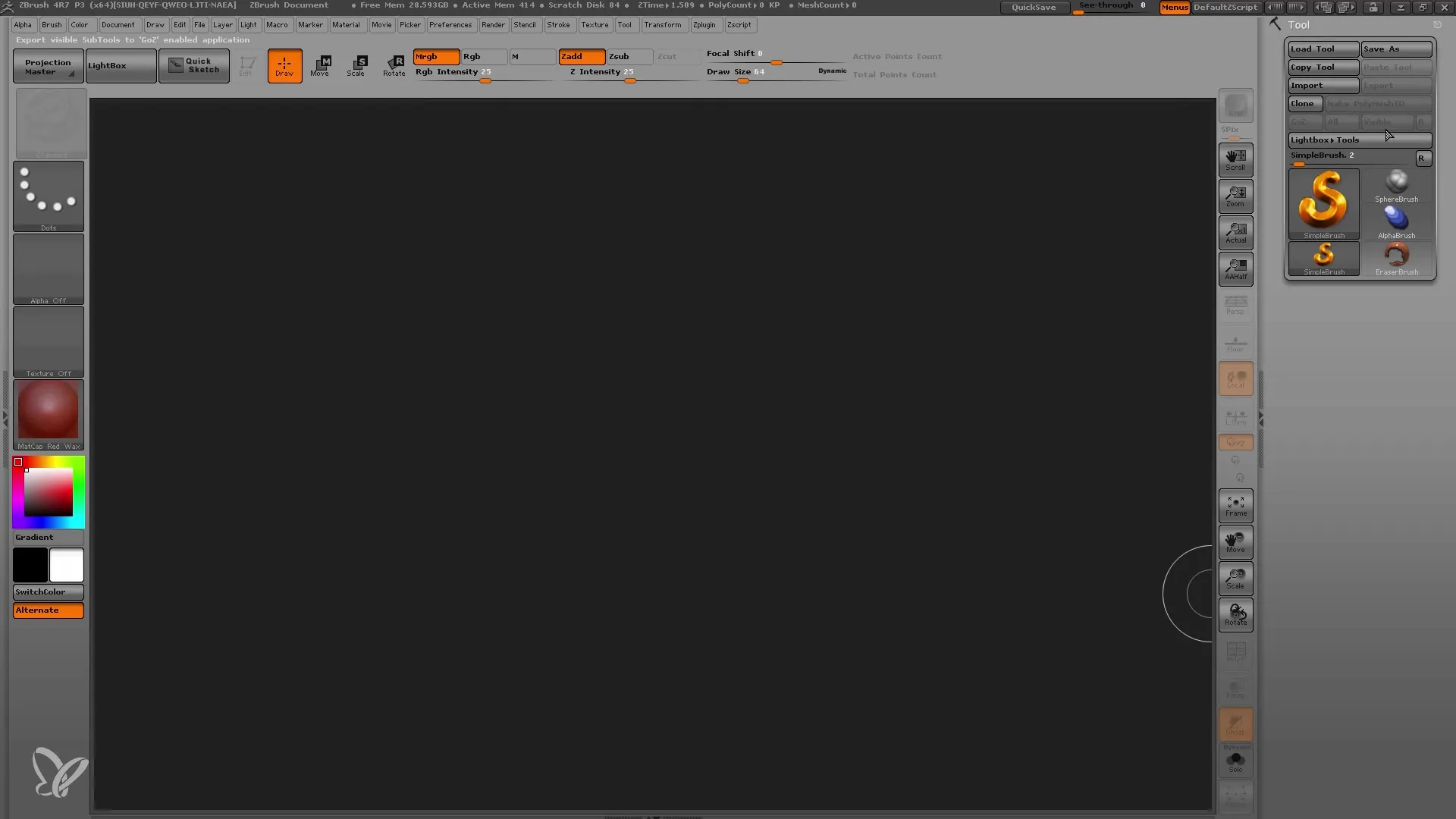
Ahora es el momento de guardar tus ajustes. De esta forma, te aseguras de conservar tus personalizaciones la próxima vez que abras ZBrush. Haz clic en "Preferencias". Allí encontrarás la opción "Guardar configuración". Esto guardará la configuración actual de tu interfaz de usuario.
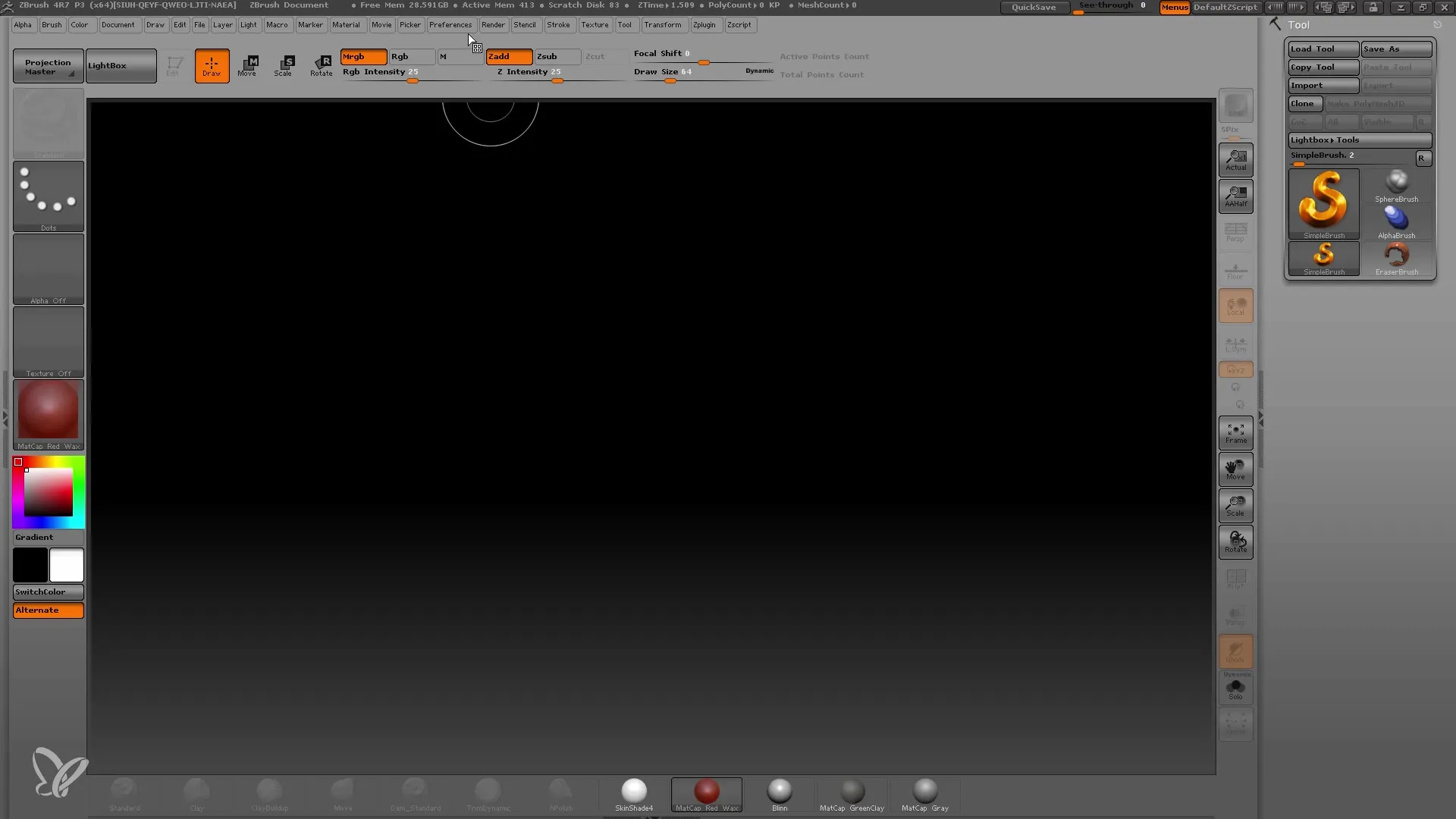
Sé cuidadoso al guardar tus ajustes, ya que también pueden cambiar los menús y las configuraciones predefinidas. Más adelante, puedes regresar y restablecer todo al diseño estándar si no te gustan los cambios realizados.
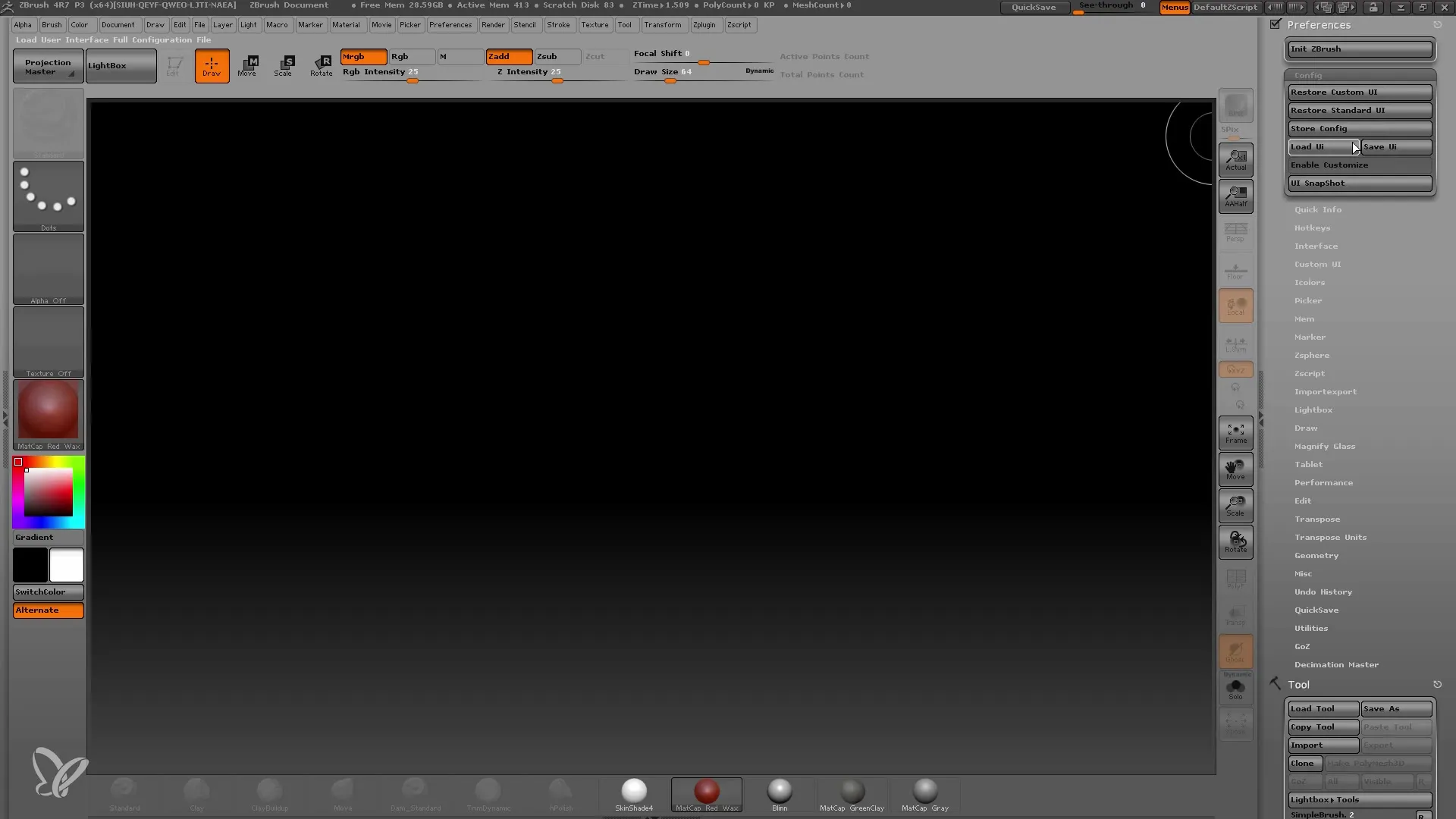
Si deseas continuar con más ajustes, también puedes cambiar el número de columnas en la Lightbox. De forma predeterminada, el número está establecido en tres, pero puedes disminuirlo a dos o más según tus preferencias.
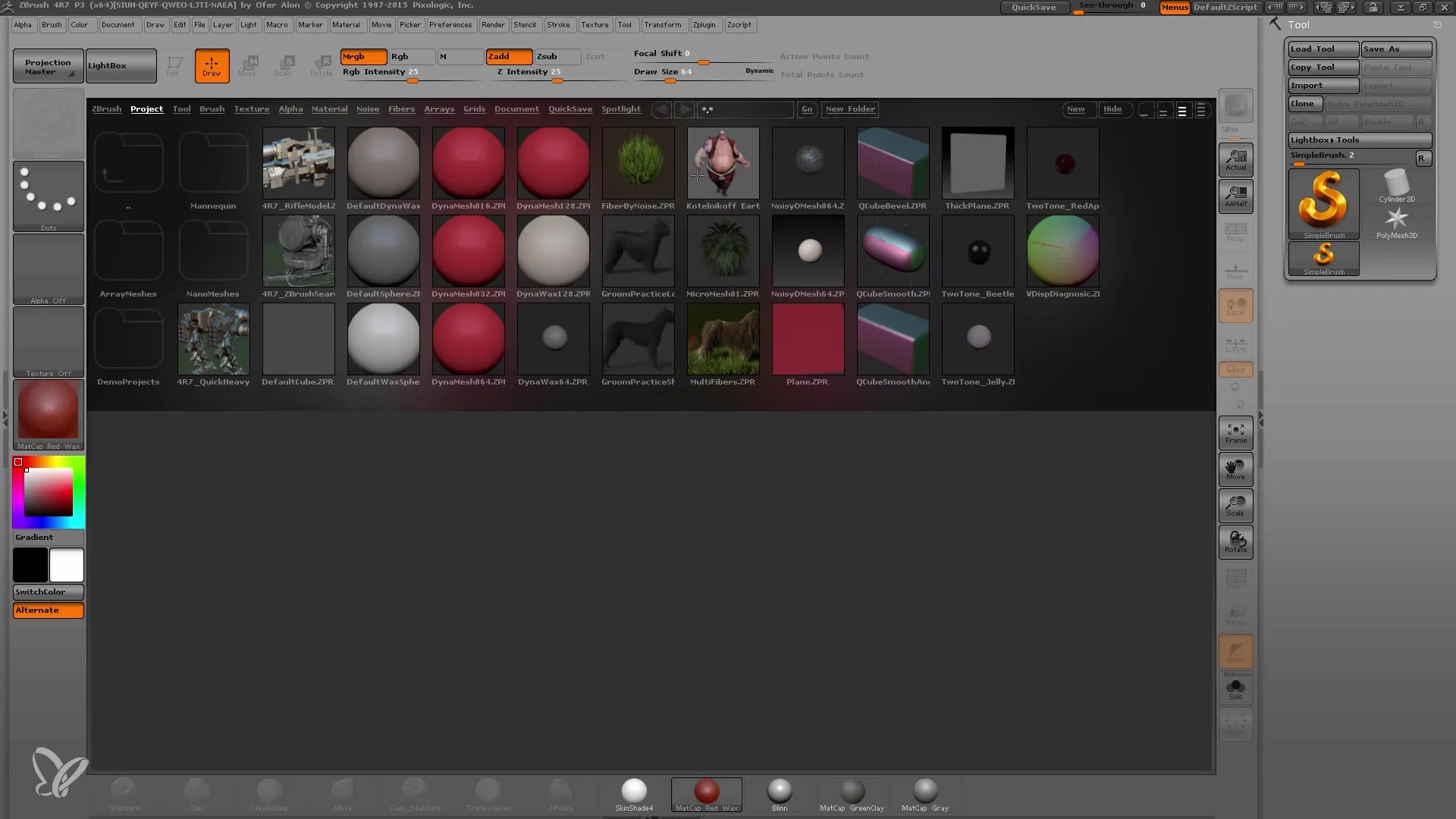
Otra función útil son "Restaurar UI estándar" e "Iniciar pinceles". Esto te permite restablecer tu interfaz de usuario actual o todas las configuraciones de pinceles y materiales a los valores predeterminados.
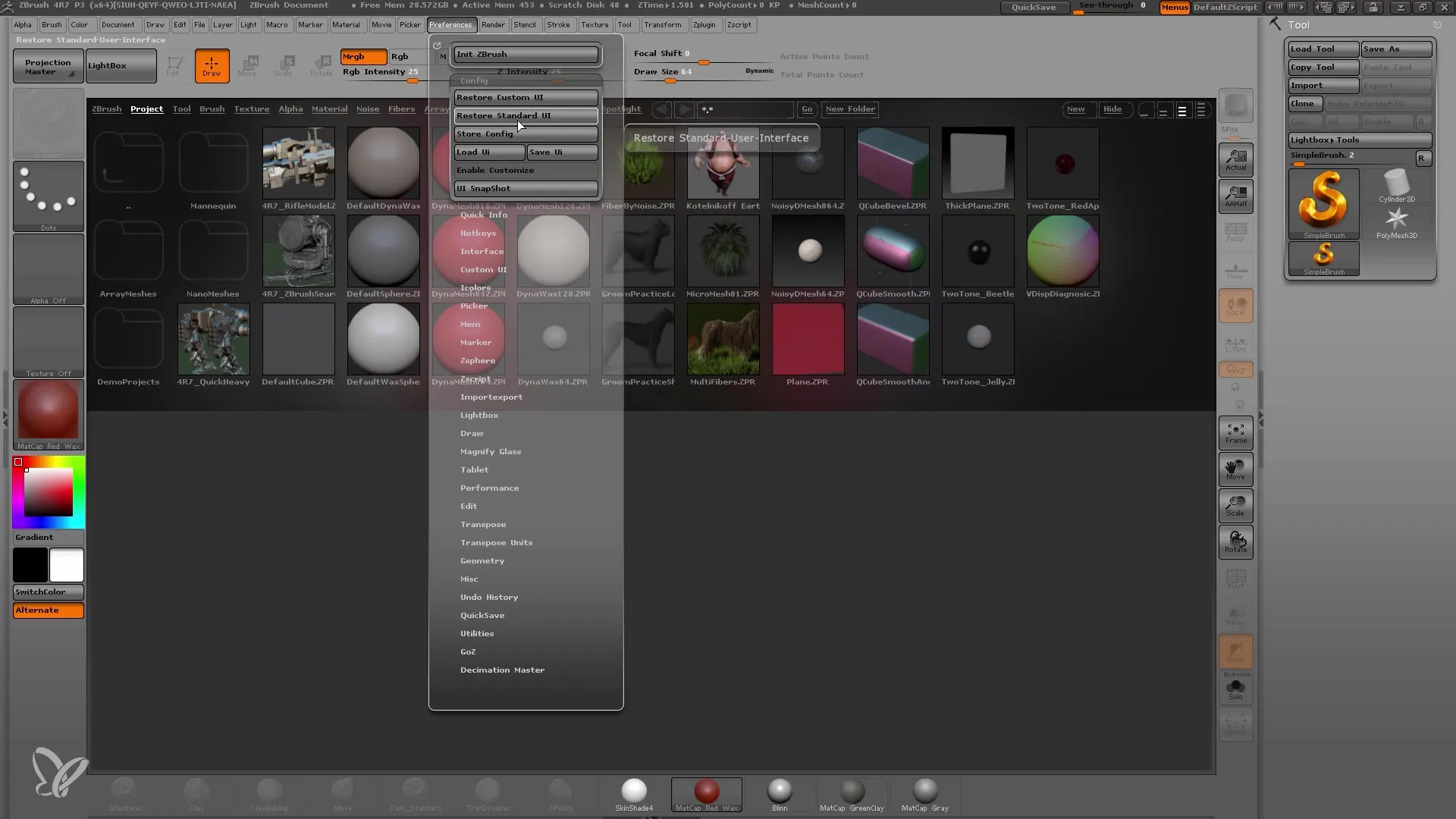
Si deseas ajustar los colores dentro de tu interfaz de usuario, ve nuevamente a "Preferencias" y luego a "Colores de interfaz". Aquí puedes reemplazar los colores estándar con nuevos colores que te gusten más. Asegúrate de guardar los cambios para que se conserven.
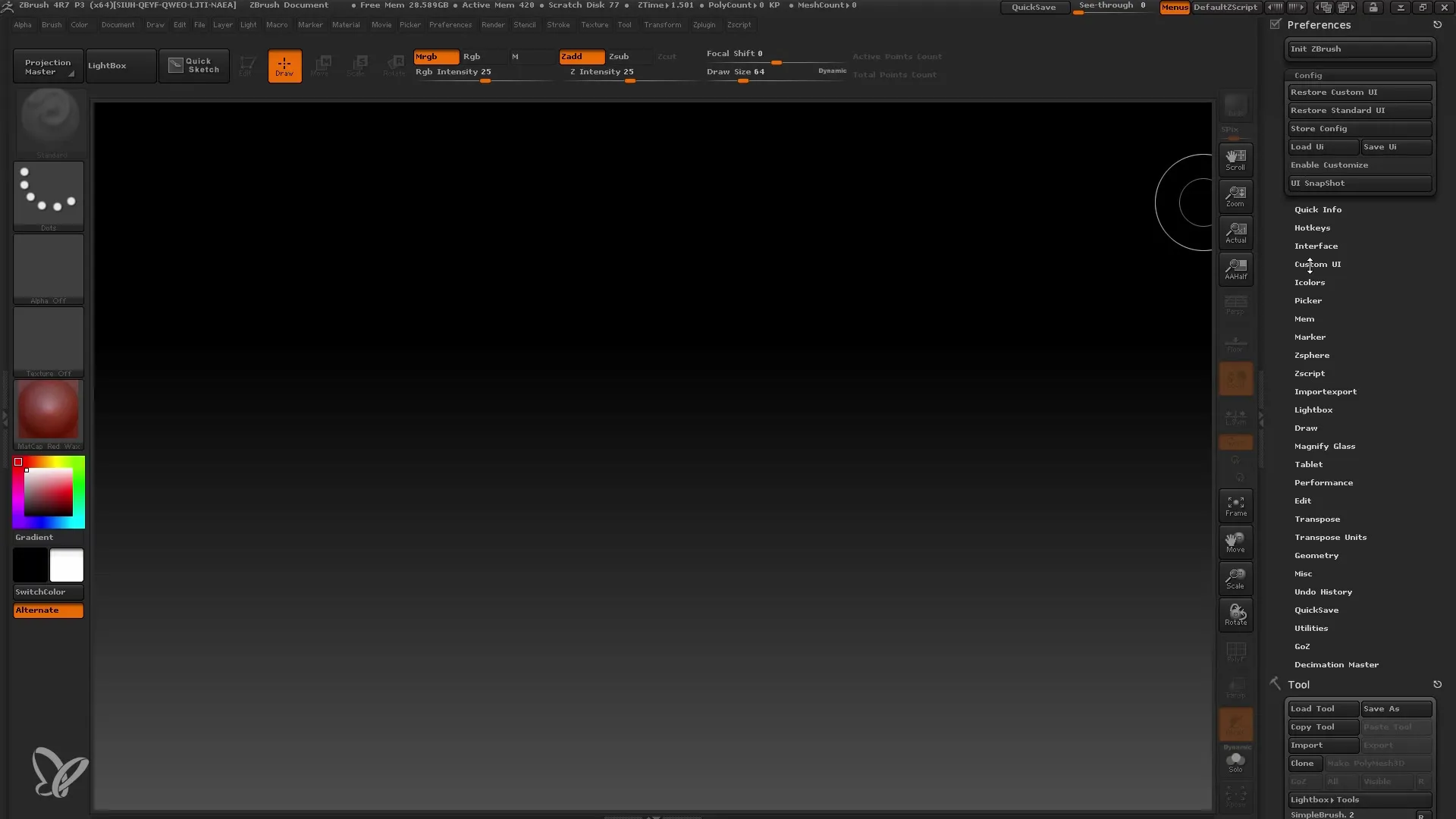
Un aspecto especialmente importante es la función "Habilitar personalización". Esto te permite ajustar elementos específicos de la interfaz de usuario y moverlos o eliminarlos a tu gusto. Ten cuidado al hacer cambios, ya que esto puede causar confusión si ya no sabes dónde están los elementos estándar.
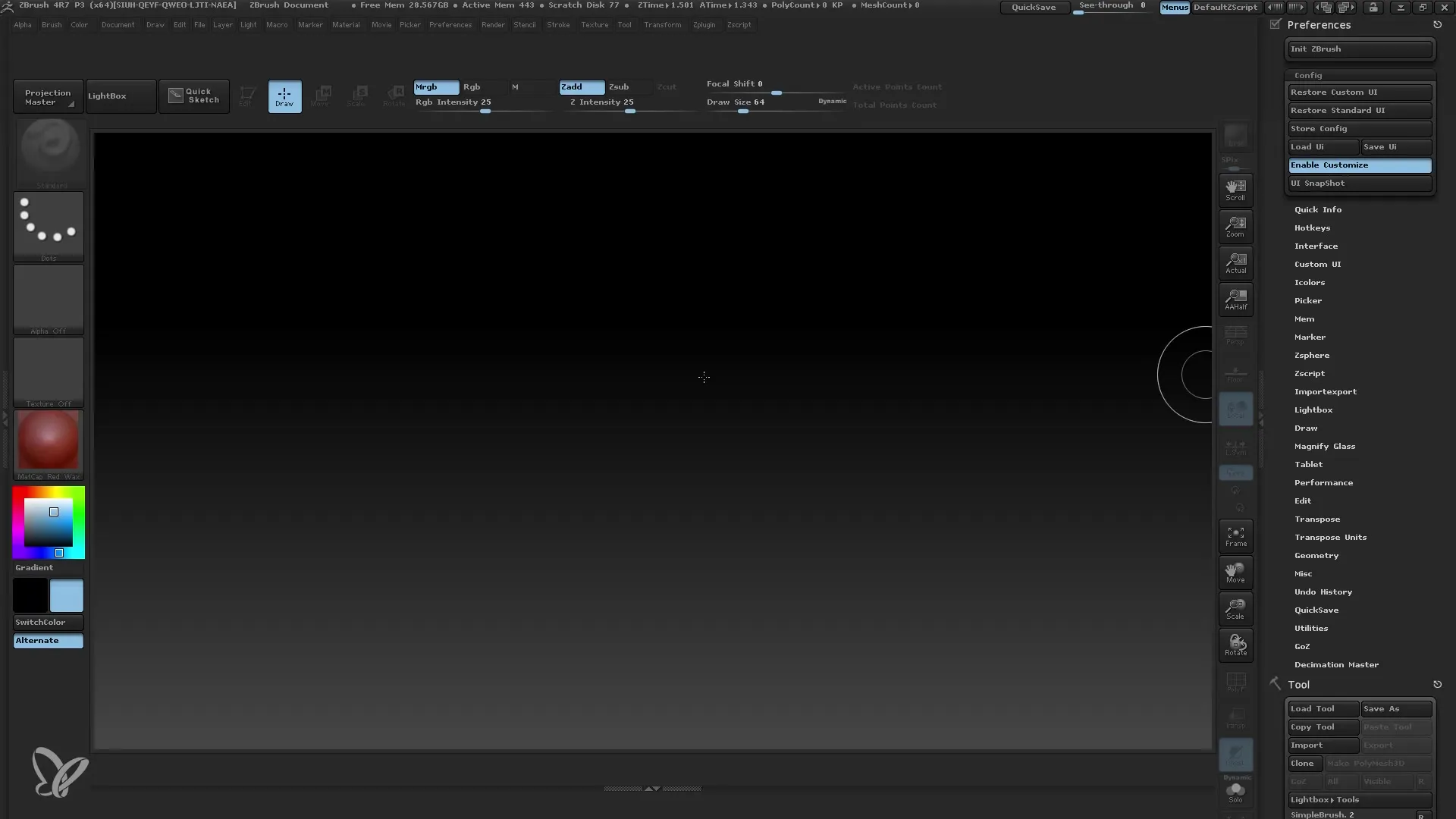
Cuando estés listo para guardar o importar tus cambios, también puedes hacerlo en el menú "Preferencias". Aquí puedes nombrar y guardar tus configuraciones.
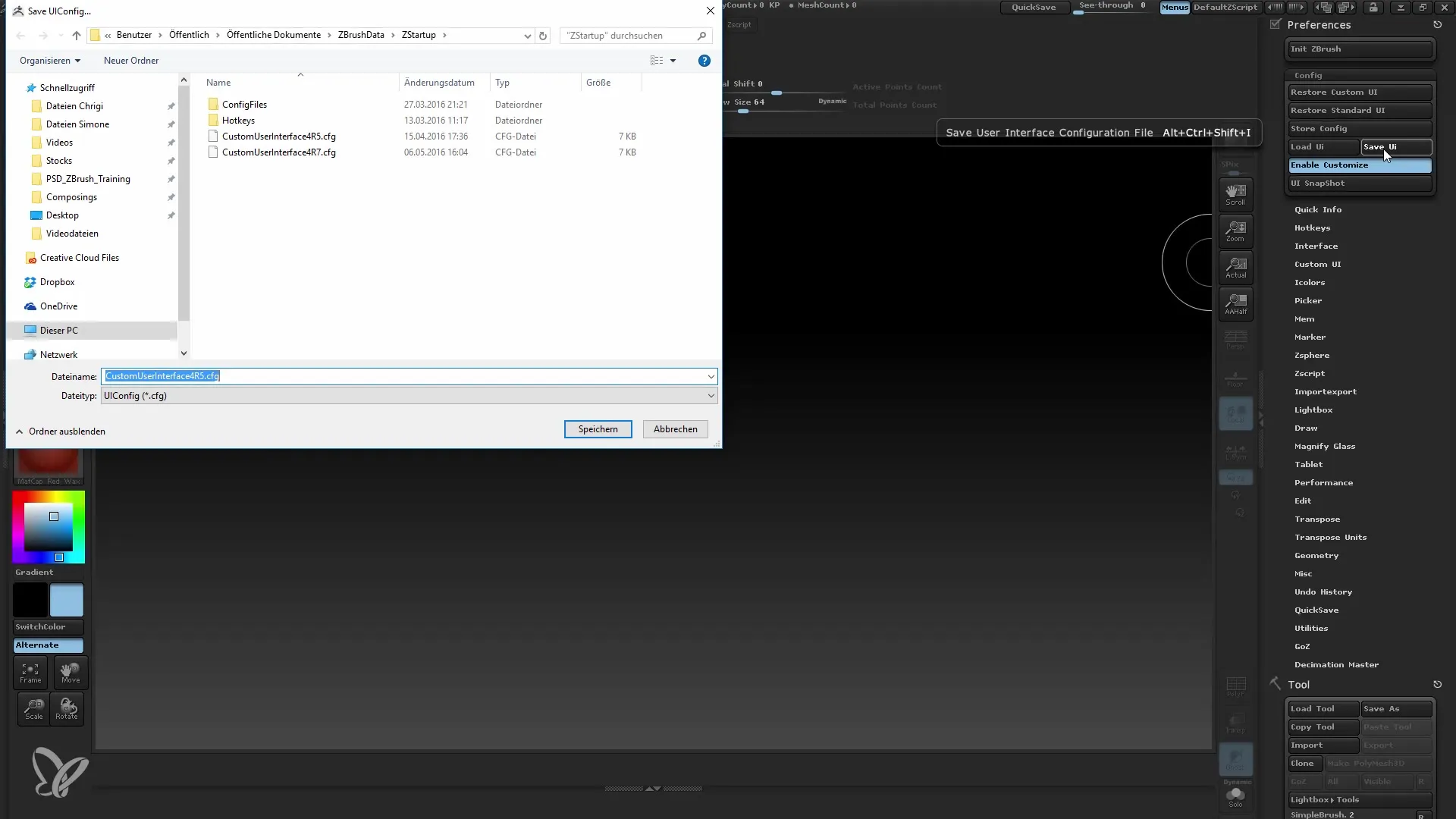
Para restablecer la interfaz de usuario en cualquier momento, utiliza la opción "Restaurar UI estándar". Esta es una excelente manera de probar qué configuraciones funcionan mejor para ti.
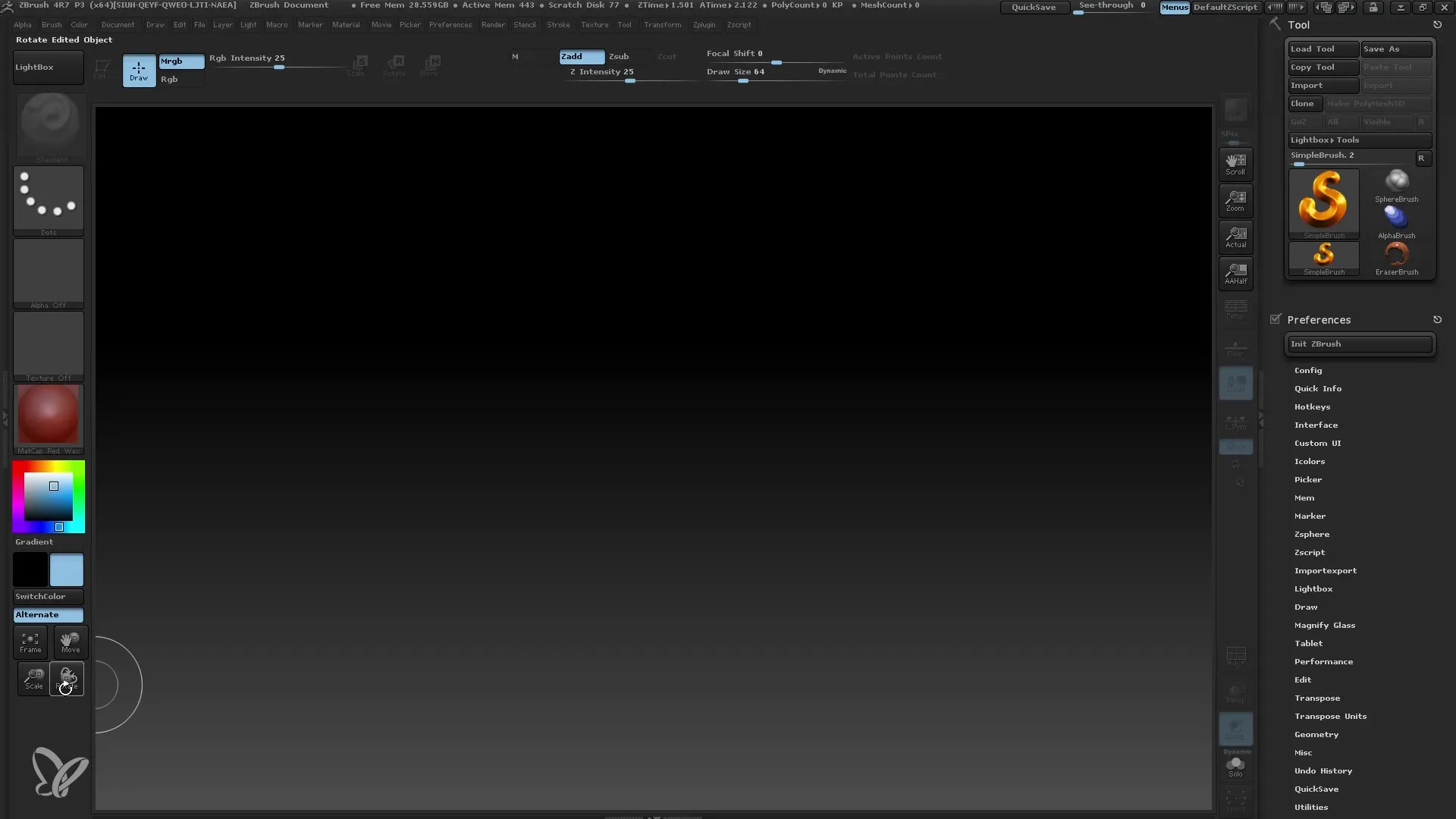
Con estos pasos, puedes personalizar completamente la interfaz de usuario en ZBrush según tus preferencias. ¡Experimenta y encuentra las modificaciones que faciliten tu trabajo!
Resumen
En esta guía, has aprendido cómo modificar la interfaz de usuario de ZBrush cambiando colores, adaptando menús y guardando diseños. Recuerda ser cuidadoso y comprender la configuración estándar para evitar confusiones.
Preguntas frecuentes
¿Cómo puedo personalizar la interfaz de usuario en ZBrush?Puedes ajustar los colores, diseños y menús en ZBrush en "Preferencias".
¿Qué sucede cuando guardo la interfaz de usuario?La interfaz se guardará con tu configuración y ajustes actuales, de modo que esté disponible la próxima vez que inicies ZBrush.
¿Puedo restablecer a la interfaz de usuario estándar?Sí, puedes usar la opción "Restaurar UI estándar" para recuperar la interfaz original.
¿Qué es el selector de colores y cómo funciona?El selector de colores es una herramienta para elegir y aplicar colores dentro de la interfaz de usuario.
¿Cómo puedo guardar mis ajustes sin perder la configuración estándar?Utiliza las funciones de guardado en "Preferencias" y sé cauteloso con lo que guardas. Piensa bien en qué deseas modificar.


